>
Ta bort Fenrir Ransomware Virus (Återställa filer)
Postat av i Removal på torsdag, den 13 juli 2017
Hur att ta Bort Fenrir Ransomware?
Läsare nyligen börjat rapportera följande meddelande visas när de startar sin dator:
ALLA DINA FILER HAR VARIT LÅST
(Q) HUR RESCOVER MINA FILER?
(A) att Skicka mig till ett värde av 150$ dollar i bitcoin för min bitcoin-ID efter betalning har gjorts skicka transaktions-ID och ditt personnummer till min e-post och då kommer jag att skicka dig unlocker.
MIN BITCOIN-ID: 19SVnn5cjTewmgzE5v9gVXn4mzxFQMT5wo
MIN E-post: whiterabbit01@mailinator.com
DITT PERSONLIGA ID: I FÖNSTRET TITEL
(Q) VAD ÄR DET?
(A) https://en.wikipedia.org/wiki/Ransomware
(Q) VAD ÄR BITCOIN?
(A) https://en.wikipedia.org/wiki/Bitcoin
(Q) VAR MAN KAN KÖPA BITCOINS?
(A) https://localbitcoins.com/
Ännu en gång har vi stött på en ransomware som var inspirerad av Nordisk mytologi. Infektioner som kallas Locky, Thor och Odin fått enorma popularitet i och med 2016. Så långt verkar det som att Fenrir Ransomware är på väg att följa i deras fotspår. Detta program använder AES-kryptering algoritm för att låsa dina privata filer. Som du kan föreställa dig, ingen vill ha sin personliga data i krypterad form. Den ransomware går efter dina filer i tystnad och krypterar dem ut i det blå. Många PC-användare skulle få panik att se till att deras uppgifter blir plötsligt låst. Något som ransomware ändrar blir oläslig. Att vara en typisk infektion, Fenrir inte avvika från de klassiska reglerna. Det blir aktiveras bakom dig tillbaka och först skannar din DATOR. Genom att skanna din dator, Fenrir Ransomware lokaliserar alla dess filer mål. Som innehåller dina foton, musikfiler, dina dokument, dina videor. Varenda bit av information som lagras ombord faller offer för parasiten. Nu när denna skadegörare har framgångsrikt hittat dina filer, det börjar kryptera dem. Det är din chans att upptäcka den parasit och stoppa kryptering process. Medan virus låser din data, dina dator underperforms. Det kan börja kraschar eller fryser och är avtagit till en genomsökning. Betala uppmärksamhet till PC för att upptäcka inkräktare innan det är för sent. Men ransomware oftast lyckas slutföra kryptering process ostört. Vad är snarare nyfiken på detta program är att det ger en unik file extension. Till skillnad från de flesta ransomware infektioner, Fenrir använder IP på din dator för att skapa en förlängning. Det är hur du får en skräddarsydd 10-tecken filen tillägg som visas i slutet av dina filer. Som ni kan föreställa er, se förlängningen betyder att det är spelet över. Det är inte mer med hjälp av dina data, finns det inga fler att öppna dina filer. Den ransomware är att jävlas med din favorit, värdefulla data. Hackare hålla den som gisslan. Kan du redan nu se att det är en bluff? Det finns bara en anledning till varför skurkar kommer att kryptera dina filer. Du ser, de antar att du vill ha dina filer tillbaka. Bekvämt nog, Fenrir Ransomware droppar även detaljerade betalningsinstruktioner (Lösen.rtf). Detta är den del där hackare försöker övertyga dig att köpa en speciell decryptor. Problemet är att du skulle kunna göra en deal med giriga cyber brottslingar varför har inga avsikter att gratis dina filer. Deras enda intresse är att stjäla dina Bitcoins.
Hur kunde jag bli infekterad med?
Detta program brukar färdas på Webben som låtsas vara en Adobe Acrobat Reader. Nästa gång du ladda ner alla uppdateringar till programvaran, se upp för eventuella parasiter. Du kanske råkar gå med på att ge grönt ljus till alla typer av virus. I det här fallet, du har ingen att skylla på än dig själv. Malware använder den gamla men guld distributionsmetoder. Det bygger på din distraktion online och behöver bara en enda stund av brådska. En annan berömd infiltration teknik innebär att falska meddelanden eller e-post-bilagor. Om du får några e-postmeddelanden som du inte litar på, hejda dig från att klicka på dem öppna. De skulle kunna visa sig vara fylld med parasiter och orsakar it-problem. Dessutom har många infektioner använder exploit kit och freeware buntar för att få spridas på nätet. Det är ditt jobb att hela tiden vara uppmärksam och försiktig så att maskinen förblir fri från virus. Var försiktig med vad du laddar ner. Ransomware kan använda lite hjälp från en Trojansk häst. Därför bör du göra en grundlig kontroll av din dator. Se till att den Fenrir Ransomware har inget företag på din enhet.
Varför är Fenrir farligt?
Den Fenrir Ransomware låser alla dina filer. Det använder ett komplicerat chiffer och visar dina data i oanvändbar rappakalja. Om du inte har en säkerhetskopia av din information, kommer dessa ändringar kan få dig att få panik. Observera att ge till din ångest är den värsta flytta du kan göra just nu. Hackare envist försöker lura dig till att betala en lösensumma. Som redan nämnts, Fenrir Ransomware skapar lösen anteckningar som informerar om situationen. Bara för att få dig att må ännu mer illa till mods, parasiten lägger till en timer. Du ska göra en betalning och kontakt med hackare på whiterabbit01@mailinator.com. Istället för att ge skurkar dina pengar, håll dig borta från denna e-postadress. Cyber brottslingar efterfrågan 150 USD i Bitcoin så att du kan få en dekrypteringsnyckel. Du kan dock få absolut ingenting. Du har ingen som helst anledning att lita på att hackare eller att ge dem dina Bitcoins. Även om du ska få åtkomst till dina krypterade data, finns det ingen garanti för att du kommer. Å andra sidan, du kan vara mer än positiva hackare kommer att använda dina pengar för att utveckla mer och mer infektioner. Låt dem inte involvera dig i denna försvårande bedrägeri. För att ta bort ransomware manuellt, följ vår borttagning guide ner nedan.
Fenrir Borttagning Instruktioner
STEP 1: Kill the Malicious Process
Hämta Removal Toolta bort FenrirSTEP 3: Locate Startup Location
STEP 4: Recover Fenrir Encrypted Files
STEG 1: Stoppa skadlig process med hjälp av Windows aktivitetshanteraren
- Öppna aktivitetshanteraren genom att trycka på CTRL+SHIFT+ESC samtidigt
- Leta upp processen av ransomware. Ha i åtanke att detta är vanligtvis ett slumpmässigt genererade filen.
- Innan du döda processen, skriv namnet på ett text-dokument för senare referens.
- Hitta alla misstänkta processer som är förknippade med Fenrir kryptering Virus.
- Högerklicka på processen
- Öppna Filen Plats
- Avsluta Process
- Ta bort kataloger med misstänkta filer.
- Ha i åtanke att processen kan vara att dölja och mycket svår att upptäcka
STEG 2: visa Dolda Filer
- Öppna en valfri mapp
- Klicka på ”Ordna” – knappen
- Välj ”Mapp-och sökalternativ”
- Välj fliken ”Visa”
- Välj ”Visa dolda filer och mappar”
- Avmarkera kryssrutan Dölj skyddade operativsystemfiler”
- Klicka på ”Verkställ” och ”OK” knappen
STEG 3: Hitta Fenrir kryptering Virus startplatsen
- När operativsystemet startas tryck samtidigt Windows Logotypen Knapp och R – knappen.
- En dialogruta bör öppnas. Skriv ”Regedit”
- VARNING! var mycket försiktig när du editing the Microsoft Windows Registry eftersom detta kan göra systemet bryts.
Beroende på ditt OPERATIVSYSTEM (x86 eller x64) navigera till:
[HKEY_CURRENT_USERSoftwareMicrosoftWindowsCurrentVersionRun] eller
[HKEY_LOCAL_MACHINESOFTWAREMicrosoftWindowsCurrentVersionRun] eller
[HKEY_LOCAL_MACHINESOFTWAREWow6432NodeMicrosoftWindowsCurrentVersionRun]
- och för att ta bort displayen Namn: [RANDOM]
- Öppna sedan din explorer och navigera till:
Navigera till mappen %appdata% mapp och ta bort den körbara filen.
Du kan alternativt använda din msconfig windows program för att kontrollera genomförandet punkt av virus. Snälla, ha i åtanke att namnen i din maskin kan vara olika som de kan vara slumpmässigt genererade, det är därför du bör köra någon professionell scanner för att identifiera skadliga filer.
STEG 4: återställa krypterade filer?
- Metod 1: Det första och bästa sättet är att återställa dina data från en aktuell säkerhetskopia, om du har en.
- Metod 2: File Recovery Software – Brukar när ransomware krypterar en fil för det första gör en kopia av det, krypterar kopiera, och sedan raderar den ursprungliga. På grund av detta kan du prova att använda fil återvinning programvara för att återvinna en del av din ursprungliga filerna.
- Metod 3: Shadow Volume Exemplar – Som en sista utväg, kan du försöka att återställa dina filer via Skugga Volym Kopior. Öppna Skugga Explorer del av paketet och välj den Enhet som du vill återställa. Högerklicka på varje fil som du vill återställa och klicka sedan på Exportera på det.
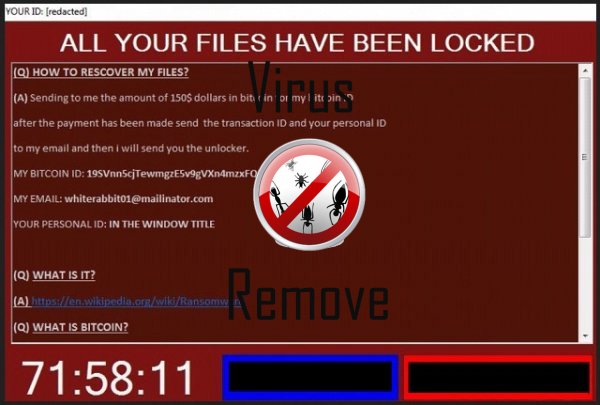
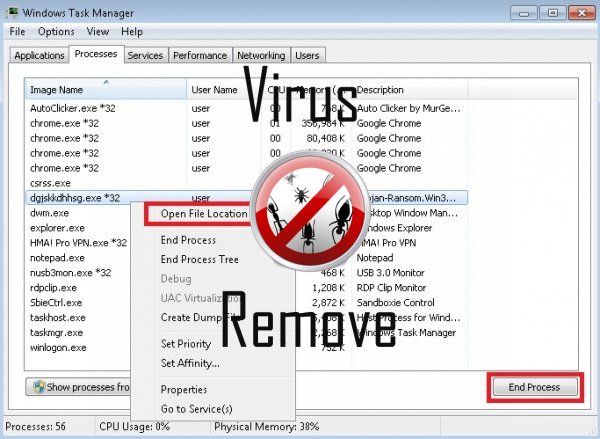

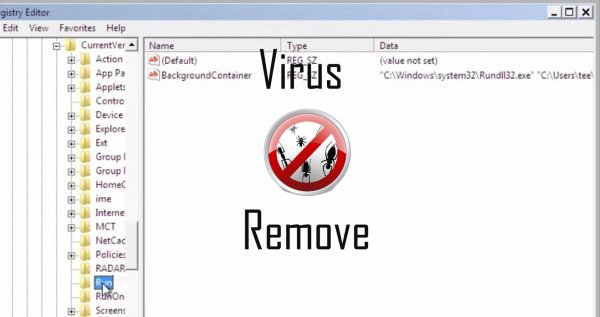
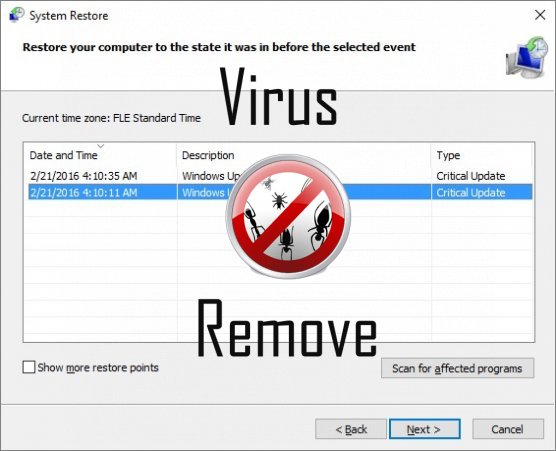

Varning, har mångfaldig mot-virus avsökare upptäckt möjliga malware i Fenrir.
| Anti-virusprogram | Version | Upptäckt |
|---|---|---|
| Qihoo-360 | 1.0.0.1015 | Win32/Virus.RiskTool.825 |
| VIPRE Antivirus | 22702 | Wajam (fs) |
| Baidu-International | 3.5.1.41473 | Trojan.Win32.Agent.peo |
| ESET-NOD32 | 8894 | Win32/Wajam.A |
| Malwarebytes | v2013.10.29.10 | PUP.Optional.MalSign.Generic |
| Malwarebytes | 1.75.0.1 | PUP.Optional.Wajam.A |
| McAfee | 5.600.0.1067 | Win32.Application.OptimizerPro.E |
| Tencent | 1.0.0.1 | Win32.Trojan.Bprotector.Wlfh |
| NANO AntiVirus | 0.26.0.55366 | Trojan.Win32.Searcher.bpjlwd |
| Kingsoft AntiVirus | 2013.4.9.267 | Win32.Troj.Generic.a.(kcloud) |
| VIPRE Antivirus | 22224 | MalSign.Generic |
| Dr.Web | Adware.Searcher.2467 | |
| K7 AntiVirus | 9.179.12403 | Unwanted-Program ( 00454f261 ) |
Fenrir beteende
- Gemensam Fenrir beteende och några andra emplaining som Textinfo relaterade till beteende
- Integreras i webbläsaren via webbläsartillägget Fenrir
- Fenrir inaktiveras installerade säkerhetsprogram.
- Ändrar användarens hemsida
- Fenrir ansluter till internet utan din tillåtelse
- Visar falska säkerhetsvarningar, Pop-ups och annonser.
- Fördelar sig genom pay-per-install eller levereras med programvara från tredje part.
- Ändrar skrivbordet och webbläsarinställningar.
- Omdirigera webbläsaren till infekterade sidor.
- Saktar internet-anslutning
- Installerar sig själv utan behörighet
- Stjäl eller använder dina konfidentiella Data
- Fenrir visar kommersiella annonser
Fenrir verkställde Windows OS-versioner
- Windows 10
- Windows 8
- Windows 7
- Windows Vista
- Windows XP
Fenrir geografi
Eliminera [postnamn] från Windows
Ta bort [postnamn] från Windows XP:
- Klicka på börja öppna menyn.
- Välj Kontrollpanelen och gå till Lägg till eller ta bort program.

- Välja och ta bort det oönskade programmet.
Ta bort [postnamn] från din Windows 7 och Vista:
- Öppna Start -menyn och välj Control Panel.

- Flytta till Avinstallera ett program
- Högerklicka på den oönskade app och välj Avinstallera.
Radera [postnamn] från Windows 8 och 8.1:
- Högerklicka på den nedre vänstra hörnet och välj Kontrollpanelen.

- Välj Avinstallera ett program och högerklicka på den oönskade app.
- Klicka på Avinstallera .
Ta bort [postnamn] från din webbläsare
[postnamn] Avlägsnas från Internet Explorer
- Klicka på växel ikonen och välj Internet-alternativ.
- Gå till fliken Avancerat och klicka på Återställ.

- Ta bort personliga inställningar och klicka återställa igen.
- Klicka på Stäng och välj OK.
- Gå tillbaka till växel ikonen, Välj Hantera tillägg → verktygsfält och tillägg, och ta bort oönskade extensions.

- Gå till Sökleverantörer och välj en ny standard sökmotor
Radera [postnamn] från Mozilla Firefox
- Ange "about:addons" i URL -fältet.

- Gå till anknytningar och ta bort misstänkta webbläsartillägg
- Klicka på på- menyn, klicka på frågetecknet och öppna Firefox hjälp. Klicka på Uppdatera Firefox knappen och välj Uppdatera Firefox att bekräfta.

Avsluta [postnamn] från Chrome
- Skriver in "chrome://extensions" i URL -fältet och tryck på RETUR.

- Avsluta opålitliga webbläsare extensions
- Starta om Google Chrome.

- Öppna Chrome-menyn, klicka på inställningar → Visa avancerade inställningar, Välj Återställ webbläsarens inställningar och klicka på Återställ (valfritt).